
Viimati värskendatud

Kui kustutate kogemata tekstisõnumi, peate võib-olla selle uuesti laadima. Siit saate teada, kuidas oma iPhone'is kustutatud sõnumeid tagasi saada.
Kui proovite kustutatud tekstsõnumeid taastada iPhone'is, milles töötab iOS 15 või varasem, on teil probleeme. Peate lootma, et teil on iCloudi varukoopia, mis sisaldab teie konkreetseid sõnumeid, mis võimaldab teil sõnumeid alla laadida.
Operatsioonisüsteemis iOS 16 ja uuemates versioonides on iPhone'is kustutatud sõnumite toomiseks otse rakendusest Sõnumid parem meetod. Kui soovite teada, kuidas iPhone'is kustutatud sõnumeid taastada, järgige alltoodud samme.
Kuidas iPhone'is kustutatud sõnumeid leida
Kustutatud tekstisõnumite taastamine on lihtne, kuid peate teadma, kust otsida. Alates iOS 16-st leiate kustutatud tekstsõnumid jaotisest Sõnumid rakendus.
Kustutatud tekstsõnumite leidmiseks iPhone'is toimige järgmiselt.
- Ava Sõnumid rakendus teie iPhone'is.
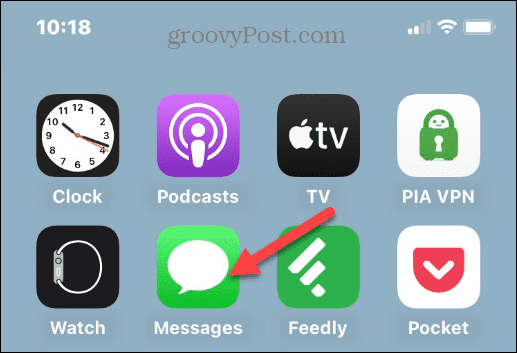
- Kui see käivitub, puudutage nuppu Filtrid nuppu üleval vasakus nurgas.
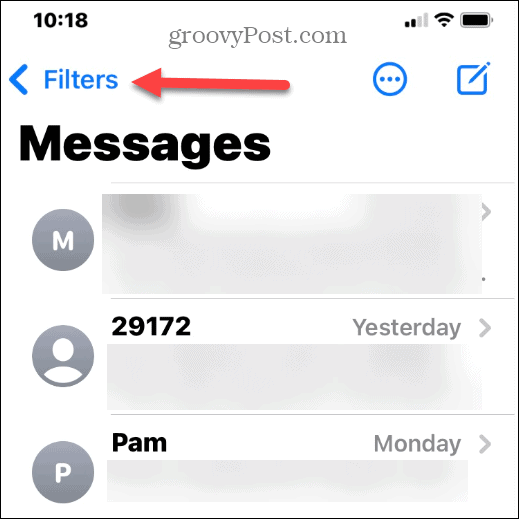
- Siin näete valikuid Kõik sõnumid, Tuntud saatjadja Lugemata sõnumid. Siiski soovite puudutada Hiljuti kustutatud kustutatud sõnumite tagasi saamiseks.
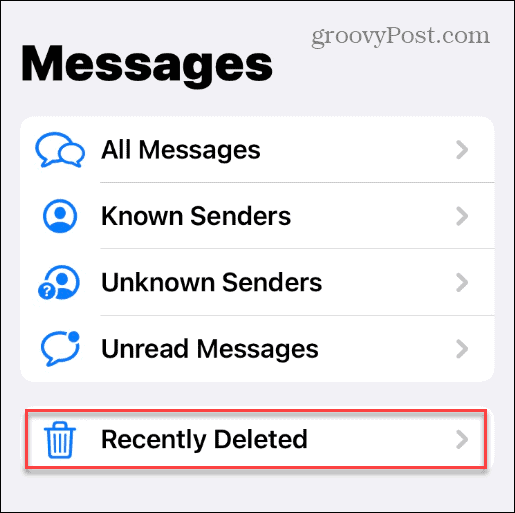
- peal Hiljuti kustutatud ekraanil näete kontaktide ja sõnumite arvu. See näitab ka päevade arvu, mis on jäänud püsiva kustutamiseni.
-
Märge: Kustutatud sõnumid kehtivad ainult kuni 40 päeva kuni lõpliku kustutamiseni. Samuti ei näe te sõnumi sisu; selle sisu lugemiseks peate valima sõnumi.
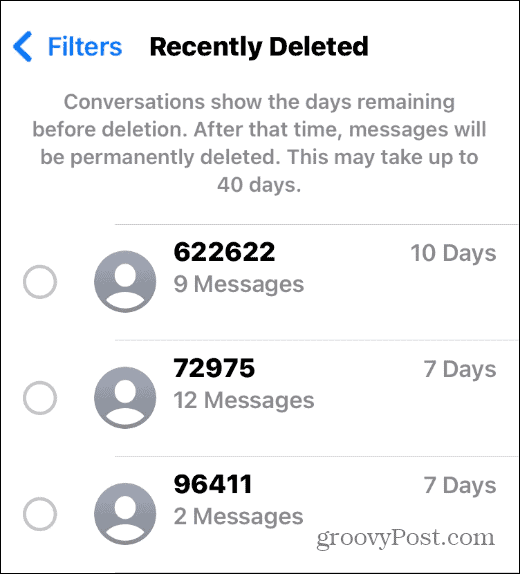
-
Märge: Kustutatud sõnumid kehtivad ainult kuni 40 päeva kuni lõpliku kustutamiseni. Samuti ei näe te sõnumi sisu; selle sisu lugemiseks peate valima sõnumi.
Kuidas iPhone'is kustutatud sõnumeid taastada
Nüüd, kui teate, kuidas oma iPhone'is kustutatud sõnumeid leida, võite alustada taastamisprotsessi.
Kustutatud sõnumite taastamiseks iPhone'is toimige järgmiselt.
- Ava Sõnumid rakendus.
- Puudutage Filtrid > Hiljuti kustutatud.
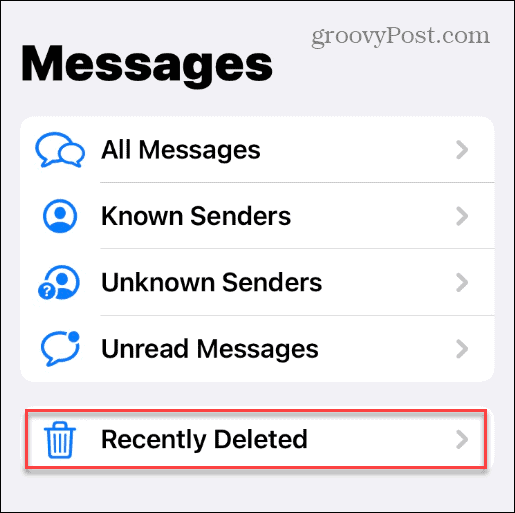
- Pühkige läbi ja leidke sõnum, mida soovite taastada. Kuigi te ei näe selle sisu, saate soovitud sisu määrata numbri või nime järgi Hiljuti kustutatud menüü.
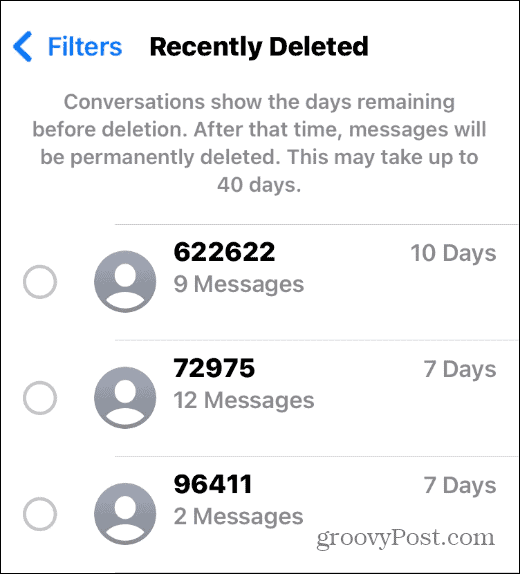
- Valige tekstisõnumid, mille peate alla laadima, ja puudutage nuppu Taastage nuppu alumises paremas nurgas.
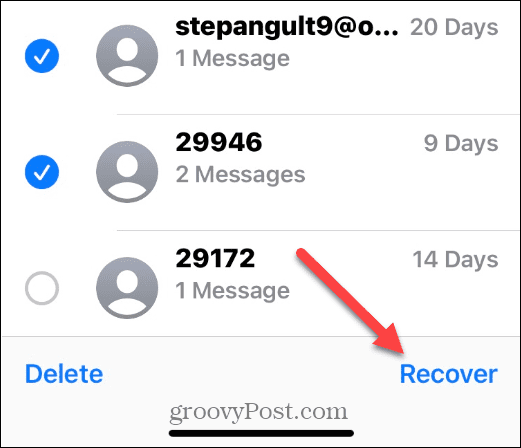
- Puudutage valikut Sõnumite taastamine nuppu, kui see kuvatakse ekraani allservas.
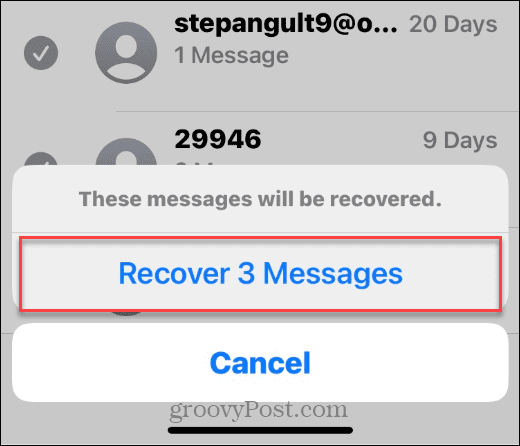
Pärast ülaltoodud juhiste järgimist taastatakse teie tekstsõnumid nende saatmise või vastuvõtmise järjestikuses järjekorras. Näiteks kui teil on mitu sõnumit, peate võib-olla pühkima olemasolevaid tekste, et leida need, mille taastate. See kehtib eriti siis, kui nad on vanemad ja teil on mitu uut.
Teie iPhone'i andmete taastamine
Kui teie seade töötab iOS 16 või uuema versiooniga, saate oma iPhone'is kustutatud sõnumid kiiresti tagasi saada, järgides alltoodud samme. Kui teie iPhone ei toeta operatsioonisüsteemi iOS 16 (iPhone 7 või vanem), peate seda tegema iPhone'i taastamine iCloudi varuarhiivist. Võite kasutada ka kolmanda osapoole lahendusi, näiteks EaseUS MobiMover.
iPhone'iga on ka muid huvitavaid varundusvõimalusi. Näiteks saate sünkroonida sõnumeid iCloudi kaudu teistes seadmetesja see on ka võimalik salvestage helisõnumid iPhone'i. Kui tegemist on tekstidega, võiksite seda soovida filtreerige tundmatuid saatjaid teie iPhone'is.
Kuidas leida oma Windows 11 tootevõti
Kui peate teisaldama oma Windows 11 tootenumbri või vajate seda lihtsalt OS-i puhtaks installimiseks,...
Kuidas kustutada Google Chrome'i vahemälu, küpsiseid ja sirvimisajalugu
Chrome teeb suurepärast tööd teie sirvimisajaloo, vahemälu ja küpsiste salvestamisel, et optimeerida teie brauseri jõudlust võrgus. Tema kuidas...
Poesisene hindade sobitamine: kuidas saada poes ostes veebihindu
Poest ostmine ei tähenda, et peate maksma kõrgemat hinda. Tänu hinnasobivuse garantiidele saate veebis allahindlusi ostes...


